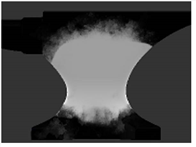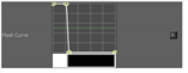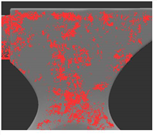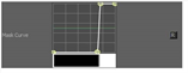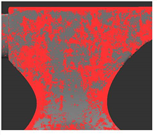検索はキーワードに基づいています。
例:「手順」
自然言語で検索しないでください
例:「新しいプロシージャを作成するにはどうすればよいですか?」
チャンネルマスク
あなたは使うことができますchannel mask独自のペイントマスクを手動で定義します。これを行うには、チャネルにペイントし、それを使用して、ペイントがサーフェスに適用される場所を制御します。
|
|
|
|
チャネルマスク。 |
チャンネルマスクなしのペイントバッファー。 |
|
|
|
|
チャンネル付きバッファをペイント |
|
Mariチャネルの表面のカラー値に基づいてチャネルマスクを適用します。これは、カーブコントロールを介して設定されます。
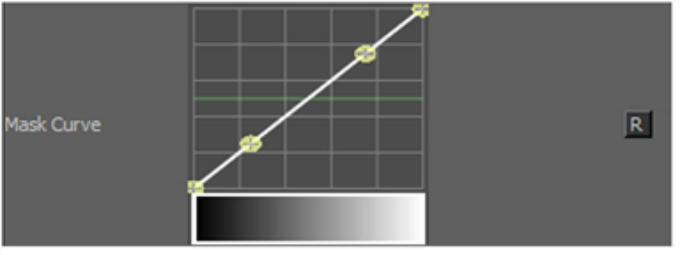
デフォルトでは:
• 白いピクセル(値1,1,1)は完全にマスクされます(完全にペイント不可能)。
• 黒のピクセル(値0、0、0)は完全にマスクされていません(完全にペイント可能)。
• 他のピクセルは、色の値が0に近づくほどマスクされにくくなり、1に近づくほどマスクされます。たとえば、50%グレー(0.5、0.5、0.5)は、50%の不透明度のマスクを作成します。
|
|
|
|
カラーを含むマスクチャネル |
結果のペイントマスク。 |
カーブコントロールを変更することで、 Mari異なる色の値をマスクします。たとえば、ディスプレイスメントマップチャネルをマスクソースとして使用する場合、マスク値を調整して、最も暗い領域以外のすべてをマスクすることができます。これにより、マスクテクスチャの「クラック」以外のすべてをカバーするマスクが得られます。
たとえば、このディスプレイスメントマップをチャネルマスクとして使用したさまざまな設定の結果は次のとおりです。
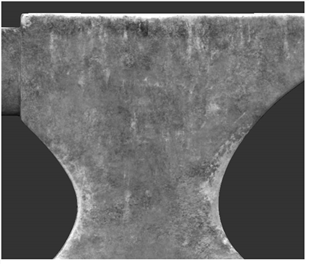
|
設定 |
結果 |
ノート |
|
|
|
これにより、暗い領域、つまりテクスチャの亀裂にペイントされます。 |
|
|
|
これは、マップ内の最も明るい(つまり、最も高い)ポイントのみをマスク解除します。 |
マスクのコントラストを設定することもできます。Mari最終的なマスクを作成するときに、このコントラストをマスクチャネルに適用します。
ヒント: Mariマスクは白地に黒を想定しています。つまり、色は0に近づくほどマスクされなくなり、1に近づくほどマスクされます。ただし、マスクを黒の上に白でペイントしたい場合は、マスク入力を反転できます。
チャンネルマスクを使用するには、以下のオプションを設定しますChannelMask:
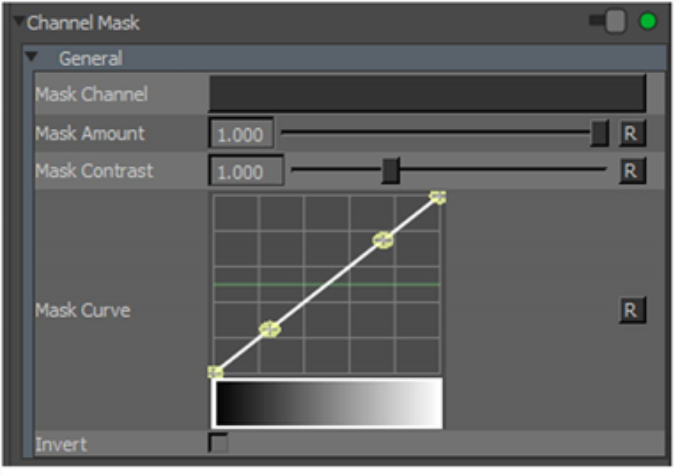
• MaskChannel -マスクとして使用するチャネルを選択できます(チャネルマスクを使用している場合は、最初にチャネルでマスクを作成してペイントする必要があります)。
• MaskAmount -通過するマスクされたテクスチャの強度、適用するマスクされていないテクスチャの量を制御します。たとえば、0.5では、 Mariアルファが0.5のマスクされていないペイントを適用します。
• MaskContrast -マスクテクスチャで使用されるコントラストを制御します。これは、マスクの鮮明度を制御します。1.0では、これは元のマスクテクスチャであり、低い値はぼやけ、高い値はシャープになります。
• Mask Curve -入力ピクセル値とマスキングの度合いとの関係を制御します。横軸は入力ピクセルの暗さ(左から黒、右から白)、縦軸は視認性の度合いです。デフォルトでは、これは直接線であり、白いピクセルは完全にマスクされ、黒いピクセルは完全にマスクされず、50%グレーは50%マスクされます。
• Invert -マスクを逆に適用します。Mariは、マスクが白地に黒であることを期待します。白の領域はマスクされ、黒はマスクされません。ただし、黒の上に白をペイントしたい場合は、マスク入力を反転できます。
有効にすると、 ![]() アイコンがステータスバーに表示されます。
アイコンがステータスバーに表示されます。
ヒント: チャンネルマスキングをオフにしたい場合は、 Mask Channelリスト。
役に立たなかったのでごめんなさい
なぜこれが役に立たなかったのですか? (当てはまるもの全てをご確認ください)
ご意見をいただきありがとうございます。
探しているものが見つからない場合、またはワークフローに関する質問がある場合は、お試しくださいファウンドリサポート。
学習コンテンツを改善する方法についてご意見がございましたら、下のボタンを使用してドキュメントチームにメールでお問い合わせください。
フィードバックをお寄せいただきありがとうございます。